Bent u op zoek naar de beste tool om u te helpen uw Mac-computer op te ruimen en te optimaliseren? Dan ben je waarschijnlijk op zoek naar een TuneupMyMac-recensie dat zal u helpen een beslissing te nemen of u de tool wel of niet gaat aanschaffen.
Er zijn veel tools waar je uit kunt kiezen. Hoe onderscheidt TuneupMyMac zich van de rest? Is dit echt het beste hulpmiddel om te krijgen? Of zijn de alternatieven beter? We zullen het hebben over de functies van de tool en u details geven over de functies ervan. Aan het einde van dit artikel zullen we het hebben over de beste alternatieven voor TuneupMyMac.
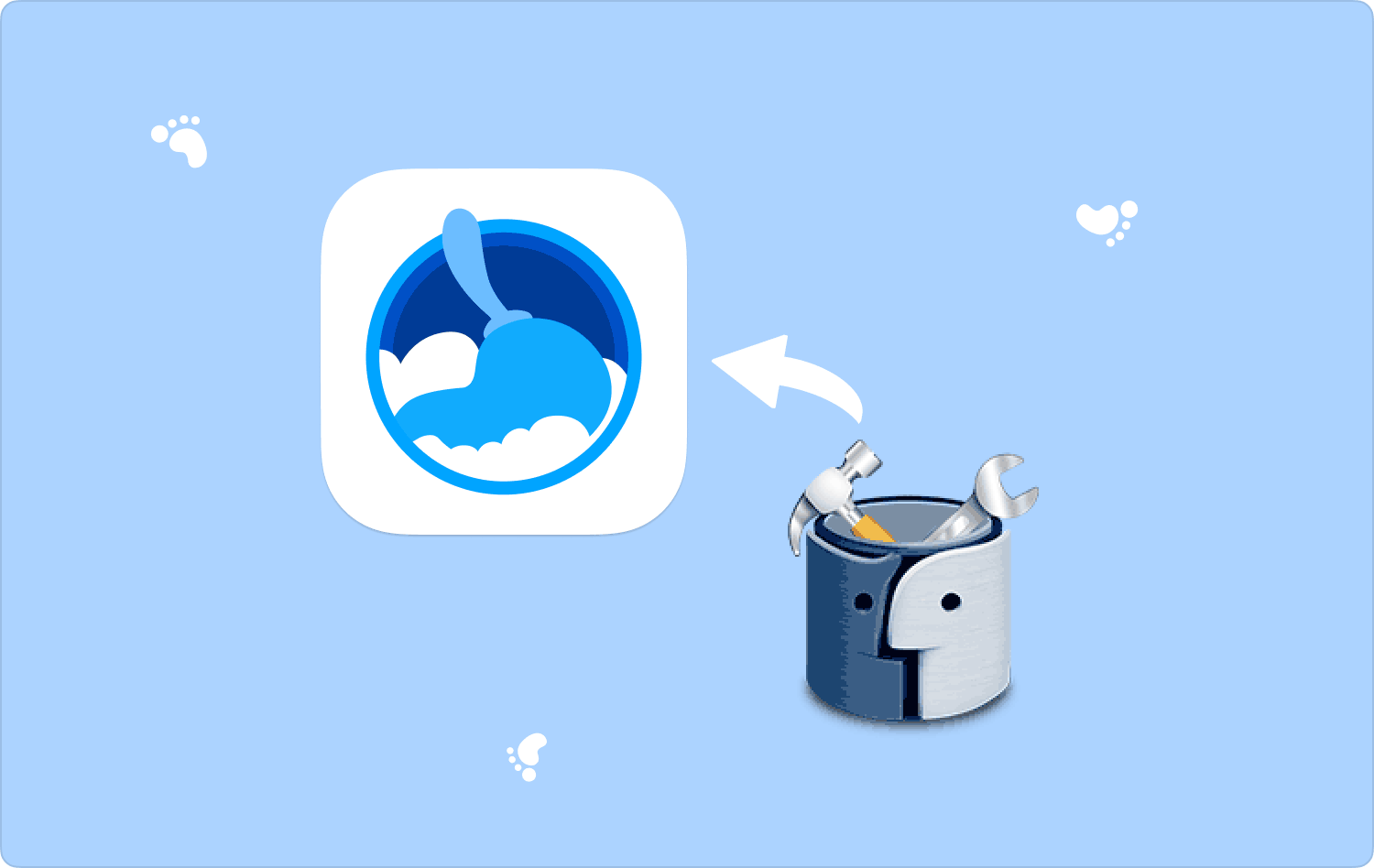
Deel #1: TuneupMyMac Review: functies, prijzen, enz.Deel #2: het beste alternatief voor TuneupMyMac: TechyCub Mac CleanerDeel #3: Alternatieven op de tweede plaats voor TuneupMyMac
Deel #1: TuneupMyMac Review: functies, prijzen, enz.
TuneupMyMac is een krachtig hulpmiddel waarmee gebruikers de snelheid van hun Mac kunnen verhogen en de efficiëntie ervan kunnen verbeteren. Het biedt verschillende hulpprogramma's om u te helpen versnel de prestaties van uw macOS-computer. De interface is zeer te begrijpen en te gebruiken.
Hier is de volledige TuneupMyMac-recensie:
- Reiniging
- Reiniging met één klik
- Systeemreiniger
- Logboeken opschonen
- Temp-bestanden
- Ongebruikte talen
- Optimalisatie
- Duplicatenzoeker
- Uninstaller
- Opstart-apps
- Handmatige reiniging
- Internet privacy
- Diverse schoonmaak
- Grote bestanden
- Beveiliging
- Shredder
Reinigingsfuncties
Daarom zullen we het hier hebben over de verschillende functies van de tool. Laten we beginnen met schoonmaken. Deze omvatten vijf categorieën: Opschonen met één klik, Systeemopruiming, Logboekenopruiming, Tijdelijke bestanden en Ongebruikte talen.
Reiniging met één klik stelt gebruikers in staat hun Mac-computers op te ruimen met, je raadt het al, één klik. Het helpt bij het verwijderen van cachebestanden, logbestanden, onbelangrijke systeembestanden en meer. Bovendien helpt deze tool de overbodige delen van uw applicaties te verwijderen. Het helpt ook bij het verwijderen van onnodige talen van gelokaliseerde applicaties.
De Systeemreinigerdaarentegen lokaliseert de onnodige bestanden op uw systeem die veel ruimte in beslag nemen. Deze omvatten cachebestanden die niet cruciaal zijn voor de werking van uw systeem. De tool zal deze bestanden veilig opschonen om meer ruimte op uw apparaat te besparen.
De Logboeken opschonen stelt gebruikers in staat hun macOS-computer te scannen op systeemlogbestanden en gebruikerslogbestanden. De logscleaner detecteert automatisch de onnodige logs en verwijdert ze veilig. De functie Tijdelijke bestanden zal u helpen verwijder de tijdelijke bestanden op uw Mac-systeem die te veel ruimte in beslag nemen. Deze worden verwijderd zonder dat dit uw kostbare werk aantast.
Ten slotte Ongebruikte talen identificeert de taalbestanden die u niet nodig heeft in uw systeem. Als u zich bijvoorbeeld in de VS bevindt en geen Japans spreekt, kunnen de Japanse taalbestanden worden verwijderd, zodat ze niet zoveel ruimte in beslag nemen.
Optimalisatiefuncties
Qua optimalisatie zijn er drie verschillende tools die u met TuneupMyMac kunt gebruiken. Deze omvatten de Duplicates Finder, de Uninstaller en de Startup Apps-hulpprogramma's. De Duplicatenzoeker tool stelt u in staat alle dubbele bestanden in uw systeem te lokaliseren. U kunt het voorbeeld van deze bestanden bekijken en de daadwerkelijke duplicaten op het systeem verwijderen.
De Uninstaller hulpprogramma stelt gebruikers in staat applicaties op hun systeem te verwijderen. Deze applicaties laten onnodige applicatiebestanden op uw systeem achter, wat veel ruimte in beslag neemt. TuneupMyMac verwijdert applicaties inclusief de bijbehorende bestanden zonder restjes achter te laten.
De Opstart-apps Met dit hulpprogramma kunt u eenvoudig voorkomen dat toepassingen worden opgestart tijdens het opstartproces van de computer. Met de tool kunt u eenvoudig opstartitems toevoegen, lokaliseren, activeren of deactiveren.
Handmatige reinigingsfuncties
Functies voor handmatig opschonen van TuneupMyMac zijn onder meer internetprivacy, diverse opschoningen en hulpprogramma's voor grote bestanden. Internet privacy scant uw macOS-computer op browsegeschiedenis, caches en cookies, van verschillende browsers zoals Firefox, Safari en Chrome. Deze gegevens kunnen met een paar simpele klikken worden opgeschoond.
Diverse schoonmaak zal iTunes-back-ups, oude downloads en zelfs e-mailbijlagen of downloads lokaliseren die veel ruimte in beslag nemen. Het kan u helpen gigabytes aan gegevens op uw computer te verwijderen, gegevens die niet belangrijk zijn.
De Grote bestanden hulpprogramma helpt u onnodige grote bestanden in het systeem te verwijderen. Je kunt ze sorteren op grootte, zodat je gemakkelijk ziet welke de meeste ruimte in beslag neemt.
Veiligheids kenmerken
Ten slotte omvatten de beveiligingsfuncties een Shredder. Op deze manier worden uw bestanden niet opgehaald door professionals of zelfs door software voor gegevensherstel. Het zorgt ervoor dat uw gegevens privé blijven en voor niemand anders toegankelijk zijn, omdat ze niet kunnen worden hersteld.
TuneupMyMac-prijzen
Qua prijs kost TuneupMyMac ongeveer $ 39.95 voor één Mac-computer. Het is niet zo duur, maar er zijn andere alternatieven die minder kosten, maar meer functies hebben. Of er zijn alternatieven die hetzelfde kosten, maar ook meer functies hebben.
Deel #2: het beste alternatief voor TuneupMyMac: TechyCub Mac Cleaner
Hierboven is de TuneupMyMac-recensie, nu brengen wij u een special. TechyCub Mac Cleaner, een optimalisatietoepassing voor Mac bedoeld om ervoor te zorgen dat u over voldoende opslagruimte beschikt, is het beste hulpmiddel dat u kunt gebruiken om uw machine sneller en efficiënter te maken. Hiermee kunt u onnodige bestanden op uw computer vinden en deze met een paar snelle muisklikken verwijderen.
Mac Cleaner
Scan uw Mac snel en verwijder gemakkelijk ongewenste bestanden.
Controleer de primaire status van uw Mac, inclusief schijfgebruik, CPU-status, geheugengebruik, enz.
Maak je Mac sneller met simpele klikken.
Download gratis
De applicatie bevat ook een aantal kleine hulpprogramma's die u kunt gebruiken om uw macOS-machine op te schonen, zodat deze efficiënter werkt en minder overbelast is. Het beste alternatief voor klanten die op zoek zijn naar een snelle aanpak om hun Macs te optimaliseren is TechyCub Mac-reiniger.
De procedures voor het gebruik TechyCub Mac Cleaner zijn als volgt:
- Gebruik dit pakket om het programma op uw Mac-computer te installeren nadat u het installatieprogramma van de officiële website van de tool hebt gedownload.
- Start gewoon de TechyCub Mac Cleaner op uw computer nadat de tool is geïnstalleerd.
- Aan de linkerkant vindt u veel modules die kunnen worden gebruikt om de prestaties van uw macOS-computer te verbeteren en op te schonen. We zullen kiezen Rommel opruimer voor informatieve doeleinden.
- Druk op de SCAN knop daarna. Met behulp van de tool kunt u alle onnodige systeembestanden vinden en verwijderen.
- Kies de informatie die u wilt verwijderen. Als alternatief kunt u alle nutteloze gegevens uit de lijst kiezen die wordt weergegeven door erop te klikken Alles selecteren.
- Klik op de CLEAN knop daarna.
- Om er zeker van te zijn dat de procedure voor het opruimen van uw macOS-machine is voltooid, wacht u totdat het programma het bericht weergeeft "Opruiming voltooid".

Als u een van de volgende zaken tegenkomt, moet u deze aanschaffen TechyCub Mac-reiniger:
- Ondanks dat je een beginneling bent, heb je moeite om je Mac zelf op te ruimen. U kunt uw eigen coping-mechanismen voor de omstandigheid ontwikkelen.
- Als je het bericht krijgt "Je schijf is bijna vol", de harde schijf van je Mac is bijna vol.
- Hoewel u uw Mac handmatig kunt opschonen, is dit geen tijdbesparende techniek.
- Zoek naar dubbele bestanden of soortgelijke foto's op uw Mac.

Deel #3: Alternatieven op de tweede plaats voor TuneupMyMac
Hulpmiddel #1: CleanMyMac X
De ideale programma's voor het verwijderen van ongewenste e-mail zijn TuneupMyMac en CleanMyMac X. Ze verzamelen onnodige bestanden uit alle mappen, waardoor uw Mac licht en sneller wordt. Ondanks hun overeenkomsten verschillen deze applicaties in de extra diensten die ze bieden.
Bij TuneupMyMac wordt een programma voor het verwijderen van dubbele bestanden meegeleverd, en CleanMyMac X verwijdert alle virussen. Welke moet je kiezen? Elke oplossing kiezen is redelijk veilig. Het is echter belangrijk om te onthouden dat CleanMyMac X een tool is die door Apple is bekrachtigd.
Deze update zit boordevol innovatieve mogelijkheden die u zeker wilt uitproberen, van verbazingwekkend verbeterde efficiëntie tot het elimineren van malware, een nieuw menuontwerp en meer. Houdt u uw Mac in goede gezondheid? Het hoeft niet moeilijk te zijn. Met CleanMyMac X krijgt u mogelijk alle apparatuur die u nodig heeft om uw computer veilig en snel te houden.
Hulpmiddel #2: MacBooster 8
Het programma Macbooster 8 is bedoeld om de bruikbaarheid van het harde schijfbeheer te vereenvoudigen en te verbeteren. De gebruikersinterface leidt u door het proces van het lokaliseren, beoordelen en verwijderen van bestanden die uw computer kunnen vertragen of beschadigen.
Ten eerste heeft de verkoper, IObit, een sterke reputatie en een grote schare fans, wat boekdelen spreekt over de effectiviteit van hun goederen. Bovendien wordt MacBooster 2013, net als alle voorgaande versies vanaf 8, geleverd met een robuuste kernfunctionaliteit die de gemiddelde gebruiker niet mag beroven van de mogelijkheden die nodig zijn voor verbetering van de beveiliging en snelheid. Deze details werken zeker in het voordeel van de app.
De functie van System Junk is het identificeren en verwijderen van ongebruikte bestanden die door het besturingssysteem van de Mac en de geïnstalleerde programma's rondslingeren terwijl ze actief zijn. De Virus- en Malwarescanfunctie van MacBooster 8 bevat al zijn beveiligingspotentieel. Opties voor virusscannen en het uitroeien van malware zijn aanwezig. De eerste lokaliseert en verwijdert hardnekkige programma's en kwaadaardige bestanden die persistentietechnieken gebruiken en die niet normaal kunnen worden verwijderd.
Hulpmiddel #3: MacCleaner Pro
Elk hulpmiddel in MacCleaner Pro is behoorlijk krachtig en beschikt over een handig instructiesysteem dat verschijnt wanneer u voor het eerst een nieuwe module activeert. Het openen van een chatbox om hulp te vragen of het weergeven van een YouTube-instructievideo om te zien hoe u een taak kunt voltooien, is vrij eenvoudig.
Er is een groep van zes programma's genaamd MacCleaner Pro gemaakt om je Mac op te schonen en te versnellen. Er zijn programma's beschikbaar voor het vinden en verwijderen van dubbele bestanden en mappen. Bovendien wordt het gebruikt om software grondig en veilig te verwijderen.
Een algemene en expertmodus zijn ook opgenomen in de module Clean Up Mac. Deze module categoriseert de afvalbestanden van de Mac in vele groepen, waaronder caches, installatiebestanden, onnodige taalrecords, e-mailbijlagen, screenshotbestanden, verwijderbare ruimte en al het andere dat zich in de prullenbak verbergt.
Gebruikers kunnen selecteren welke specifieke dingen ze willen weggooien door de vakjes naast elke categorie aan of uit te vinken. Er wordt niets gewist totdat de knop Toepassen wordt ingedrukt, en de gebruiker heeft altijd de leiding.
Mensen Lees ook De allesomvattende gedetailleerde OnyX Mac-recensies 2024 Alles over Avast Cleanup Mac Review in 2024
